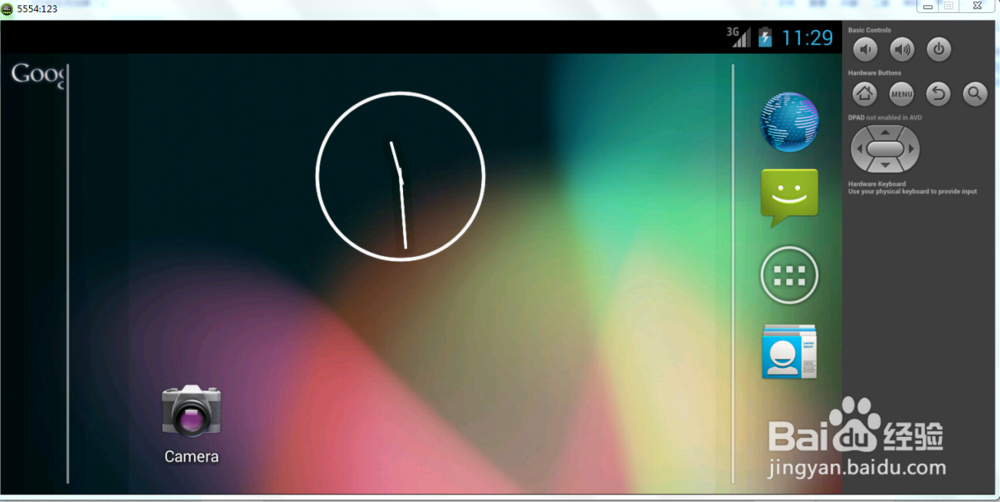1、首先,打开eclipse,得到如下界面,之前将过如何创建一个anroid项目,这里就不多做介绍了,如图。
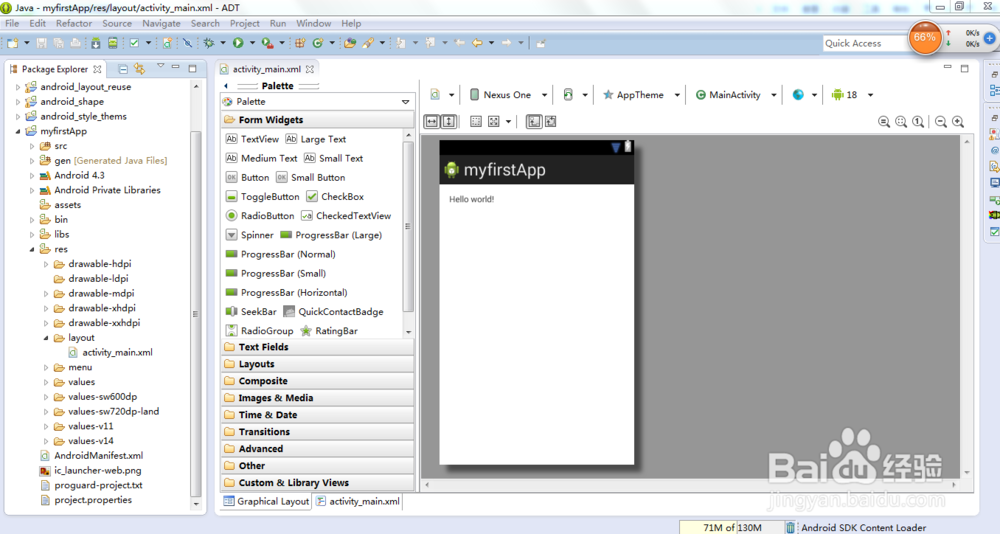
2、然后,点击红色方框内的手机标志,如图
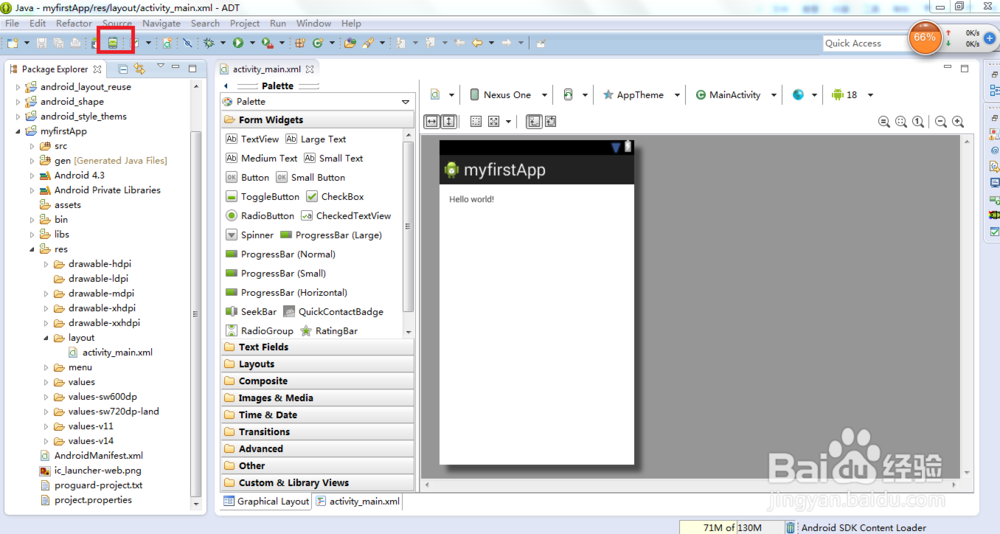
3、点击之后,得到如下图所示界面,点击“New”按钮
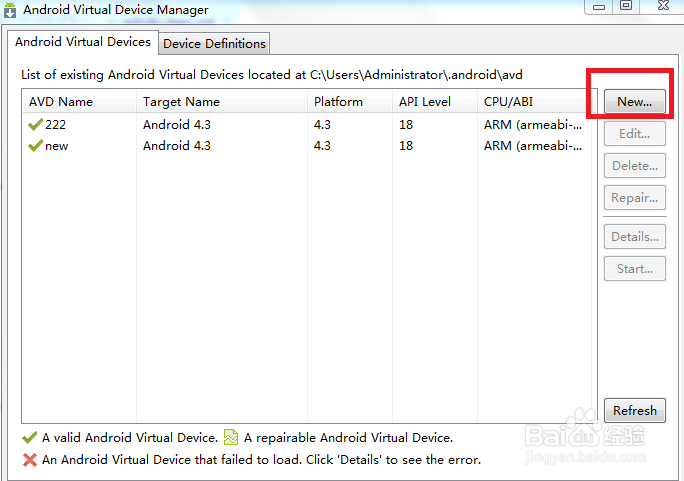
4、然后,得到下图,添加虚拟机名字,这里起名为“123”,选择“Device”,根据需要选择
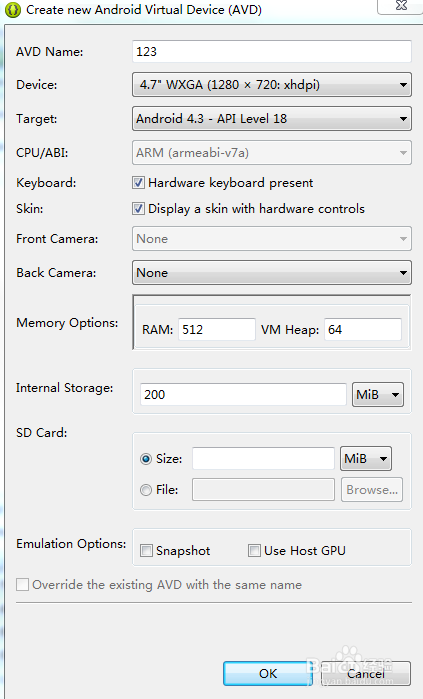
5、点击“Ok”,之后,得到下图所示界面,名字为123的虚拟机就创建好了,如红色方框中所示
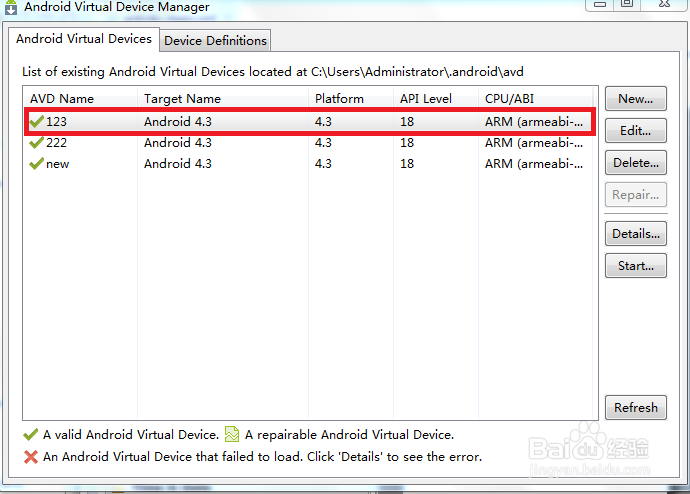
6、创建好之后,就可以启动此虚拟机了,选择“start”,
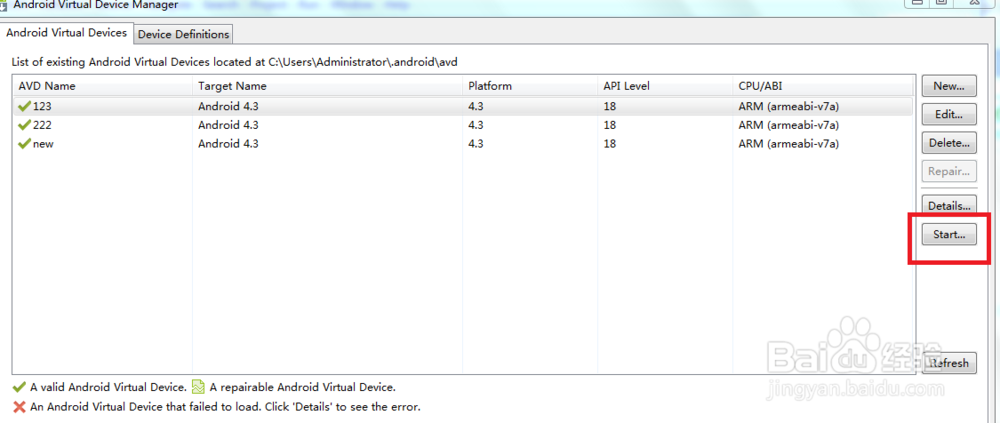
7、启动之后,得到如下界面,点击“Launch”按钮
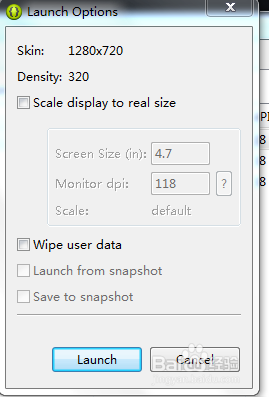
8、下图是在加载时的界面
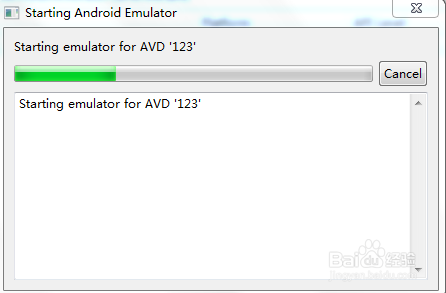
9、再然后,是正在启动时的界面,等待启动完成后就可以了
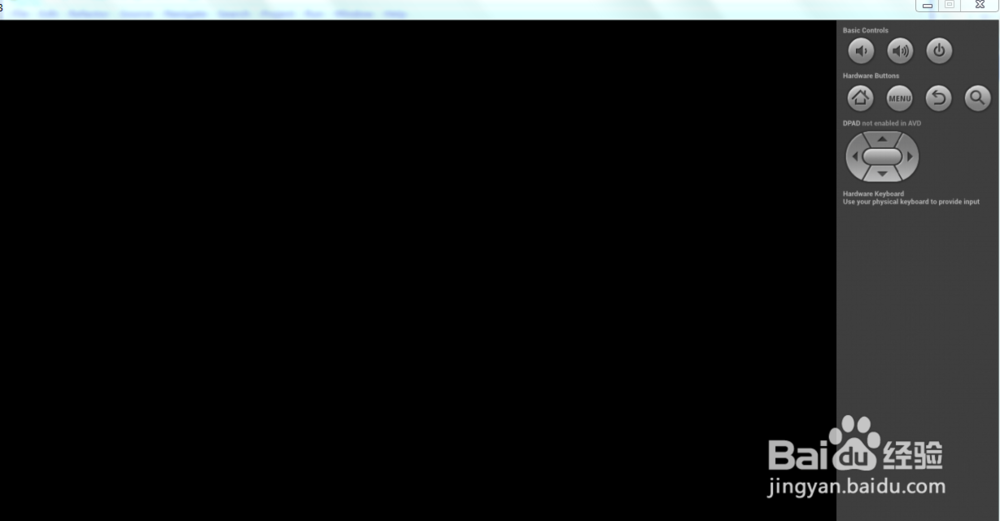
10、下图就是启动后的主界面了。